-
老司机为您 win7系统IE浏览器打开提示“你的浏览器已升级”的具体步骤
- 发布日期:2021-02-05 09:00:19 作者:bag198技术 来 源:http://www.bag198.com
win7系统IE浏览器打开提示“你的浏览器已升级”的问题司空见惯;不少人觉得win7系统IE浏览器打开提示“你的浏览器已升级”其实并不严重,但是如何解决 win7系统IE浏览器打开提示“你的浏览器已升级”的时候,会发蒙,不知道怎么办。 别担心,教你两招,轻松搞定。 1、在左下角“开始”-“运行”里输入gpedit.msc; 2、找到“用户配置”-“管理模块”-“windows组件”-“Internet Explorer”,双击“Internet Explorer”,在右边设置里找到“阻止执行首次运行自定义设置”,双击打开,将其改为“已启用”,在选项中选择“直接跳到主页”并应用就可以了。如果没太懂,请看下面win7系统IE浏览器打开提示“你的浏览器已升级”的解决方法的更多介绍。
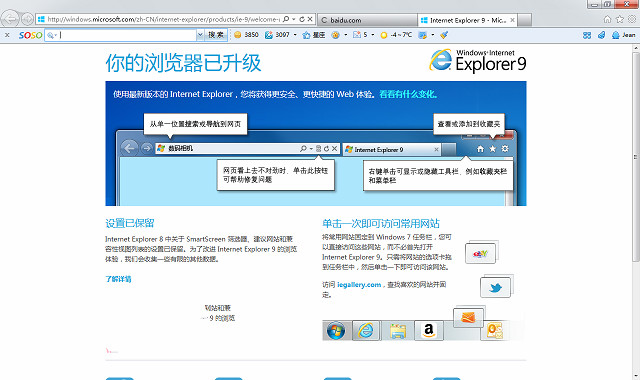
解决方案:
1、在左下角“开始”-“运行”里输入gpedit.msc;
2、找到“用户配置”-“管理模块”-“windows组件”-“Internet Explorer”,双击“Internet Explorer”,在右边设置里找到“阻止执行首次运行自定义设置”,双击打开,将其改为“已启用”,在选项中选择“直接跳到主页”并应用,如下图:
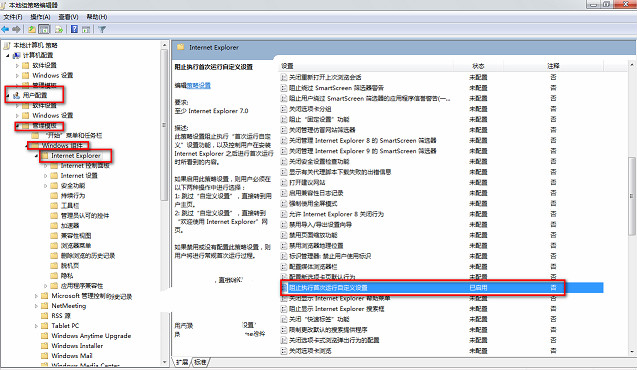
通过win7纯净版64位本地组策略对“Internet Explorer”选项“阻止执行首次运行自定义设置”相关设置后,那么打开IE浏览器总是弹出“你的浏览器已升级”就不会再次提示我们去升级,这样问题就算是已经全部给解决了。
以上就是关于win7系统IE浏览器打开提示“你的浏览器已升级”的解决方法,有碰到一样情况的用户们可以采取上面的方法来处理,当然方法不止这一种,更多知识等着我们去发现!
 萝卜家园 Ghost Win7 32位纯净版 v2019.03
萝卜家园 Ghost Win7 32位纯净版 v2019.03 雨林木风 Ghost Win7 32位纯净版下载 v2019.08
雨林木风 Ghost Win7 32位纯净版下载 v2019.08